电脑连接wifi怎么分享给手机
更新时间:2024-04-18 16:51:31作者:xiaoliu
在现代社会中电脑已经成为我们日常生活中不可或缺的工具,而连接wifi也是我们上网的常用方式之一,在某些情况下,我们可能需要将电脑连接的wifi分享给手机或其他设备,或者是通过wifi共享网络给其他电脑使用。如何实现这一功能呢?以下将介绍电脑连接wifi并分享给手机,以及电脑如何通过wifi共享网络给其他电脑的方法。愿本文能为您解决这一问题提供帮助。
步骤如下:
1.首先,得确保我们的电脑本身是已经接入互联网的。使用本地连接或者wifi连接都可以
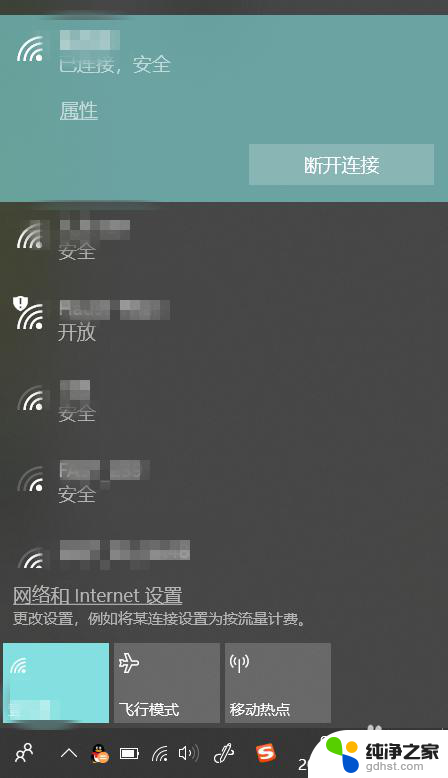
2.然后,在桌面状态栏右边,点击如图所示部位
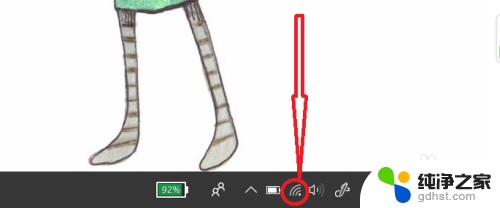
3.如图所示,点击“移动热点”,打开即可,然后手机就可以连接此热点上网了
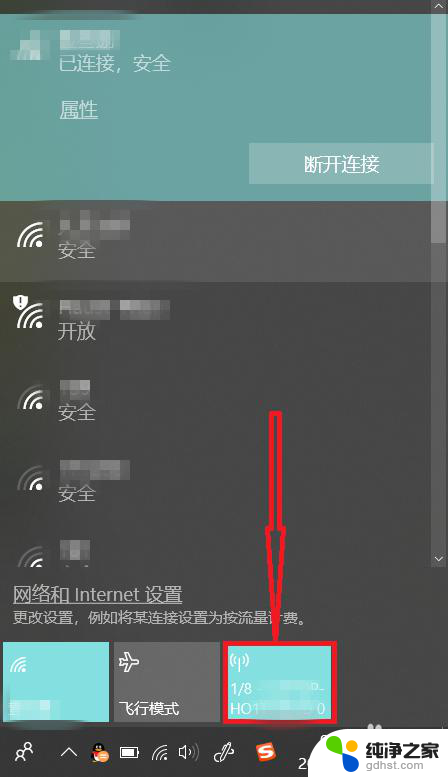
4.或者,在桌面状态栏点击如图所示部位
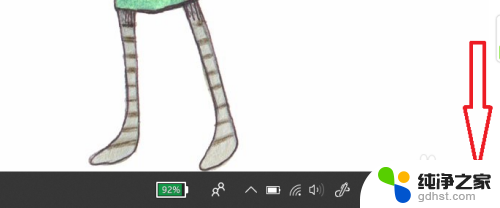
5.如图,点击“移动热点”即可
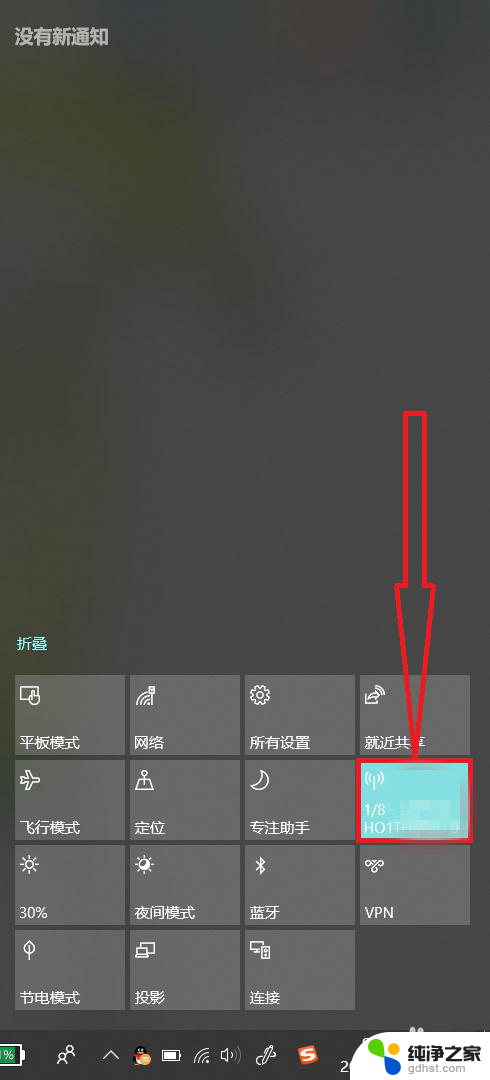
以上就是关于如何将电脑连接WiFi分享给手机的全部内容,如果您遇到相同的情况,可以按照以上方法解决。
- 上一篇: wps如何使文字总部局中
- 下一篇: 微信定位设置怎么打开
电脑连接wifi怎么分享给手机相关教程
-
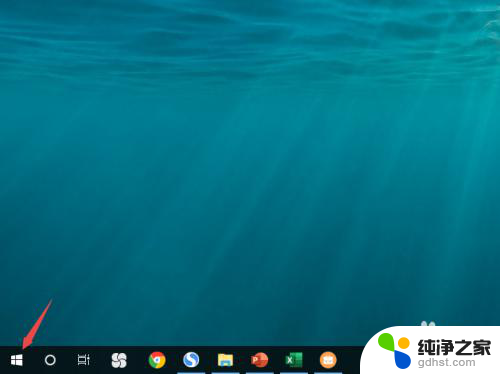 电脑wifi手机怎么连接
电脑wifi手机怎么连接2024-01-27
-
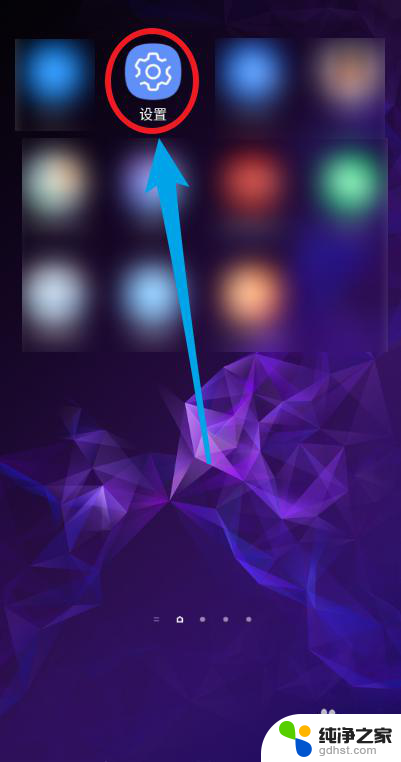 手机wifi怎么连接到电脑
手机wifi怎么连接到电脑2024-02-14
-
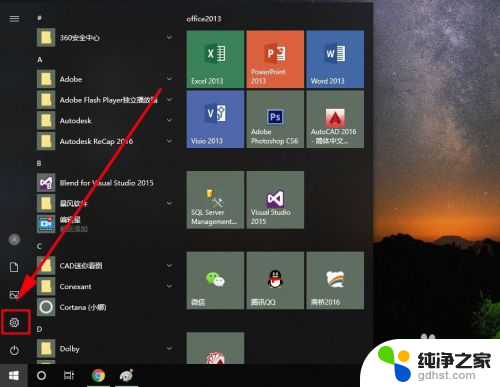 手机怎么连接电脑网络wifi
手机怎么连接电脑网络wifi2024-01-12
-
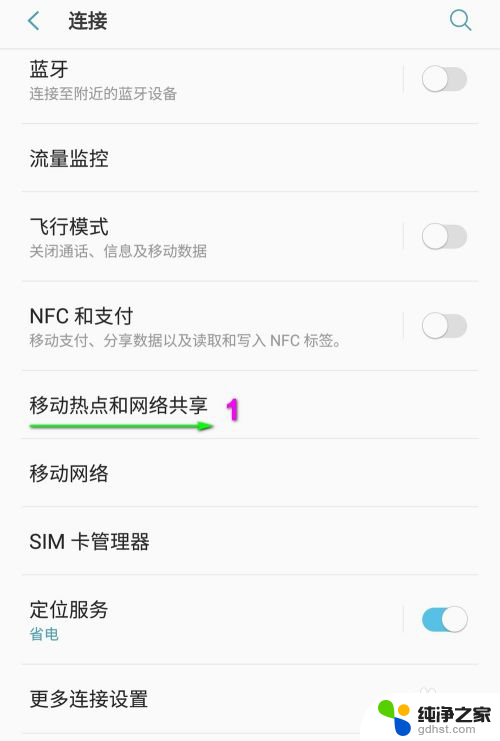 怎么让台式电脑连接手机的wifi
怎么让台式电脑连接手机的wifi2023-12-11
电脑教程推荐
- 1 插入u盘在电脑上怎么打开
- 2 文档怎么解除只读模式
- 3 微信登录不了是什么原因
- 4 奇瑞qq怠速忽高忽低怎么回事
- 5 阿里云盘 网络错误
- 6 word里表格怎么居中
- 7 苹果手机亮度怎么自动调节
- 8 电脑识图提取文字快捷键
- 9 怎么设置录音机不显示在屏幕手机
- 10 哔哩哔哩app视频缓存位置